AccountView Support - Algemeen
Uw administratie op fouten controleren
In AccountView beschikt u over uitgebreide controle- en herstelmogelijkheden. U kunt uw administratie controleren op juistheid, bijvoorbeeld of het grootboek in evenwicht is. Na afloop krijgt u een rapport met de resultaten van de controles. Als er fouten worden gevonden, dan vindt u onderaan een advies waarmee u deze problemen vaak kunt oplossen. Hieronder leest u hoe u de administratie controleert en eventueel herstelt.
Inhoudsopgave
- Zorg eerst dat gebruikers zijn afgemeld uit de administratie die u gaat controleren
- Backup aanmaken van de betreffende administratie
- Administratie controleren en herstellen
1. Zorg dat gebruikers uit de administratie zijn uitgelogd
Wanneer u bijvoorbeeld gaat updaten, mogen er geen bestanden van AccountView geopend zijn. Daarom moeten alle gebruikers uitloggen. Gebruikers kunnen zijn:
- medewerkers
- koppelingen tussen andere software en AccountView of
- Windows services (bijvoorbeeld de AccountView Communication Service en de Visma Cloud Gateway)
Controleer als volgt of er nog gebruikers ingelogd zijn:
- Ga in AccountView naar het venster Document > Stamgegevens Programma > Ingelogde gebruikers. Hier kunt u zien welke gebruikersnamen in welke administratie vanuit welk werkstation en vanaf wanneer zijn ingelogd. Zo kunt u nagaan welke personen u moet vragen om uit te loggen. In een Business-uitvoering met de module Uitgebreide toegangsbeveiliging II kunt u via het venster Systeemberichten (Document > Stamgegevens systeem > Systeemberichten) regelen dat gebruikers AccountView afsluiten.
- Wanneer er koppelingen actief zijn met andere applicaties kan het voorkomen dat deze niet vermeld worden in de lijst ingelogde gebruikers. In dat geval stopt u zelf de koppeling indien deze lokaal draait, of vraagt u uw systeembeheerder om deze te stoppen. De beheerder kan eventueel nagaan via de server of er nog bestanden van AccountView geopend zijn via Computerbeheer en kan deze ook afsluiten indien nodig.
Soms is het van belang dat gebruikers alleen uit een bepaalde administratie uitloggen. Bijvoorbeeld wanneer u deze administratie gaat organiseren of controleren of een backup ervan wilt maken.
Wanneer u een actie op het hele AccountView programma uitvoert (bijvoorbeeld bij updaten) dan moeten alle gebruikers uit het gehele programma zijn uitgelogd.
2. Maak een backup van de betreffende administratie
Maak voor alle zekerheid een backup van de administratie via de interface van AccountView zodat, mocht het nodig zijn, u hier eenvoudig op terug kunt vallen. Open het venster Bestand > Administraties. Selecteer de administratie waar het om gaat (deze wordt dan blauw) en kies Document > Backup > Aanmaken en doorloop de stappen. Meer informatie over backups maken vindt u in deze supportnote.
3. Administratie controleren
- Kies Bestand > Administraties.
- Selecteer de administratie die u wilt controleren.
- Kies Document > Controleren > Administratie.
- Kies bij Bereik de optie Geselecteerde en vink de optie Herstellen aan.
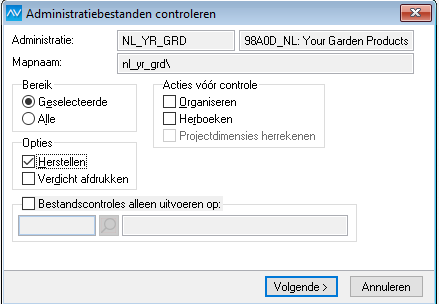
- Kies Volgende.
- Markeer de controle Bestandsintegriteit, klik op Geavanceerd en markeer alleen Unieke Sleutelwaarden. Sluit met OK en kies Volgende.
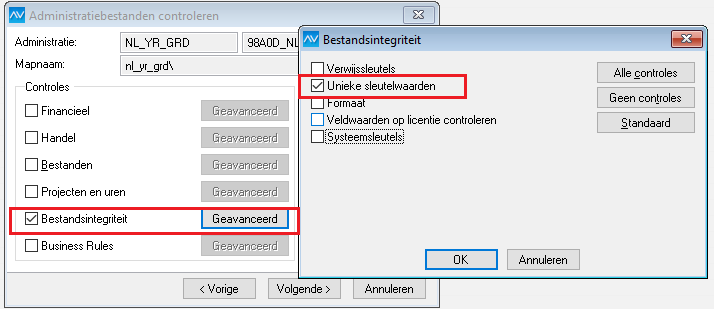
- U ziet nu een samenvatting van de gekozen opties. Bij akkoord kiest u Controle.
- Is de status van de administratie Correct? Dan kunt u verder met stap 8.
- Heeft de controle fouten gevonden? Herhaal deze stap nogmaals.
- Kies nu nog een keer Document > Controleren > Administratie maar nu met de opties Herstellen, Organiseren en Herboeken aangevinkt. Let wel dat herboeken, zeker in een grote administratie, een tijdrovende actie kan zijn die omwille van tijdbesparing in dit stadium ook kan worden overgeslagen. Kies Volgende en markeer de controles Financieel en Handel.
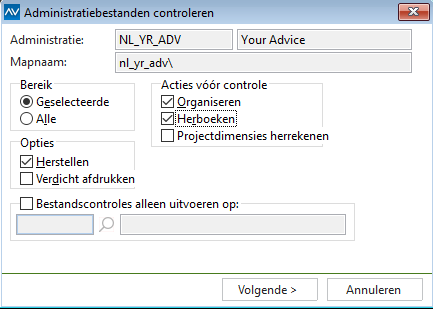
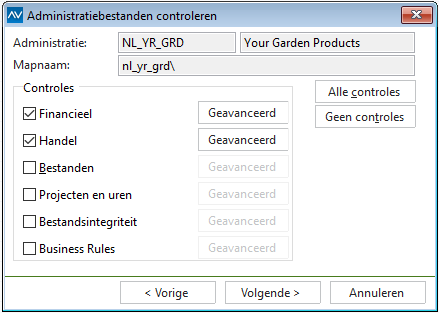
- Kies daarna Volgende.
- Kies vervolgens Controle.
- Kies Afdrukvoorb (of druk het rapport af met Afdrukken) en bekijk het resultaat van de controle.
- Is de status van de administratie Correct? Dan bent u klaar met controleren.
- Heeft de controle fouten gevonden? Met de knop Opslaan als bewaart u het controlerapport als pdf-bestand. U kunt het rapport vervolgens mailen naar [email protected]. Volg daarna het advies op de laatste pagina van het rapport. Is het advies bijvoorbeeld Herstellen, dan markeert u Herstellen onder Opties bij stap 8.
Andere interessante pagina's
- Hoe controleer ik openstaande posten?
- Totaal openstaande posten niet gelijk aan saldo grootboekrekening